qq阅读怎么设置上下滑动-qq阅读上下滑动翻页设置方法
很多小伙伴在手机上看小说的时候,都比较喜欢上下滑动这种翻页方式,用户来更习惯一些。那么qq阅读怎么设置上下滑动呢?下面小编就为大家带来了qq阅读上下滑动翻页的设置方法介绍,我们一起来了解下吧!
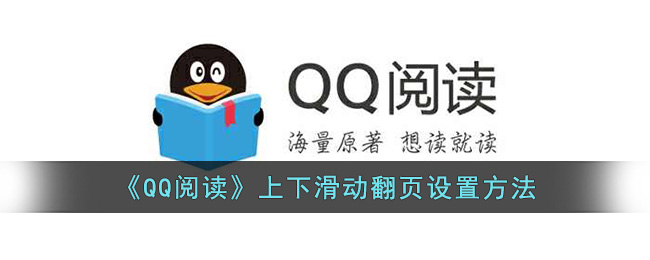
qq阅读怎么设置上下滑动?
1、打开“qq阅读”app,选择一本书籍,进入阅读界面。
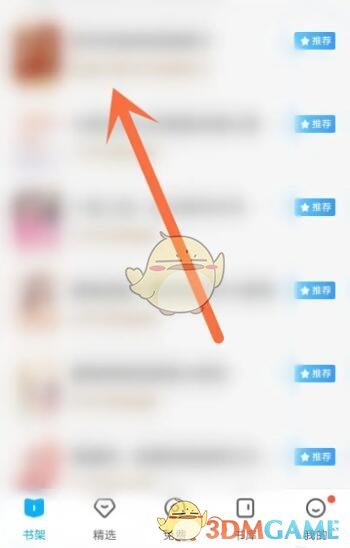
2、点击屏幕中间的任意位置。
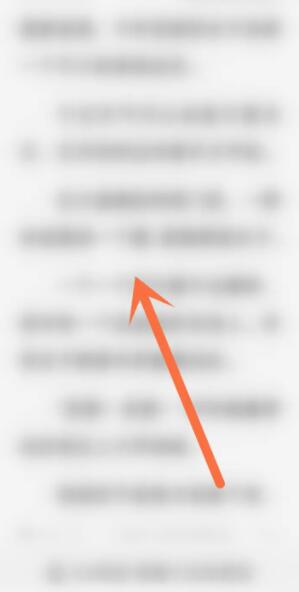
3、点击下方的“设置”。
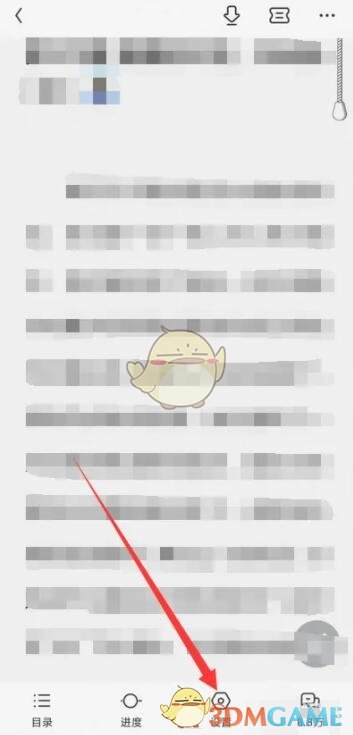
4、点击“更多设置”。
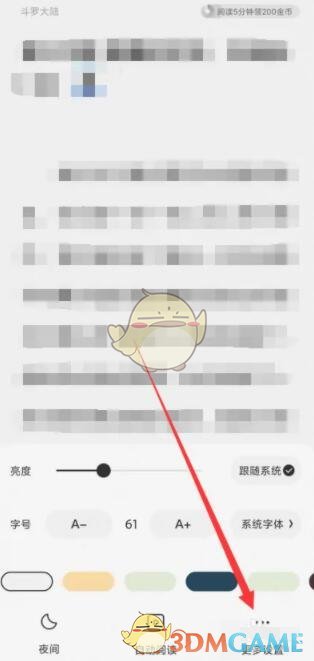
5、将翻页方式设置为“上下”即可。
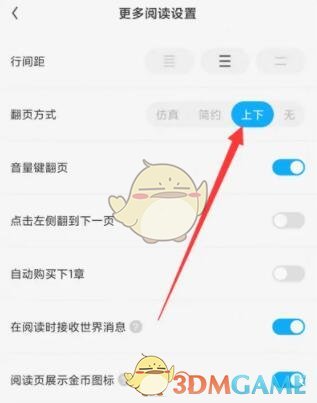
以上就是小编带来的qq阅读怎么设置上下滑动?qq阅读上下滑动翻页设置方法,更多相关资讯教程,请关注电脑114游戏。
以上就是电脑114游戏给大家带来的关于qq阅读怎么设置上下滑动-qq阅读上下滑动翻页设置方法全部内容,更多攻略请关注电脑114游戏。
电脑114游戏-好玩游戏攻略集合版权声明:以上内容作者已申请原创保护,未经允许不得转载,侵权必究!授权事宜、对本内容有异议或投诉,敬请联系网站管理员,我们将尽快回复您,谢谢合作!


